Microsoft ha apportato molti miglioramenti a Windows 10 Mobile con l'ultima build 14322 di Preview. Con l'obiettivo più user-friendly di Windows 10 Mobile, questi miglioramenti sono principalmente legati all'esperienza dell'utente, sebbene ci siano anche alcuni miglioramenti alle funzionalità.
Un miglioramento che ha attirato la nostra attenzione è la rinnovata opzione Glance Screen che ha ricevuto alcune modifiche, cambiandola rispetto alla precedente build di Windows 10 Mobile Insider Preview. Prima di tutto, l'opzione Glance Screen nell'app Impostazioni è stata spostata dalla sezione Extra e ora può essere trovata sotto Personalizzazione. Quindi, per accedere alla schermata Glance, vai su Impostazioni> Personalizzazione> Schermata Glance. Oltre a modificare la posizione dell'opzione della schermata Glance, la nuova build l'ha anche semplificata in modo che gli utenti possano ora impostare più facilmente la schermata Glance.
[irp posts = "26991" name = "100+ migliori giochi di Windows 10 Store con cui giocare"]
Inoltre, poiché le impostazioni della schermata Glance vengono spostate, non è più necessario scaricarle e aggiornarle dallo Store. Tutti gli aggiornamenti futuri verranno applicati insieme alla nuova build.
Come utilizzare la schermata Glance rinnovata in Windows 10 Mobile
Quando apri le impostazioni per la schermata Glance, la prima cosa che devi decidere è se vuoi o meno che appaia quando lo schermo è spento. Se imposti questa opzione su "On", dovrai scegliere per quanto tempo desideri che rimanga sullo schermo. Hai varie opzioni, da 30 secondi a "Sempre attivo".
Inoltre, puoi impostare l'immagine della schermata di blocco in modo che venga visualizzata nella schermata Glance quando lo schermo è spento. Microsoft ha aggiunto questa opzione con Windows 10 Mobile, poiché non era presente nella versione originale di Nokia dello schermo panoramico.
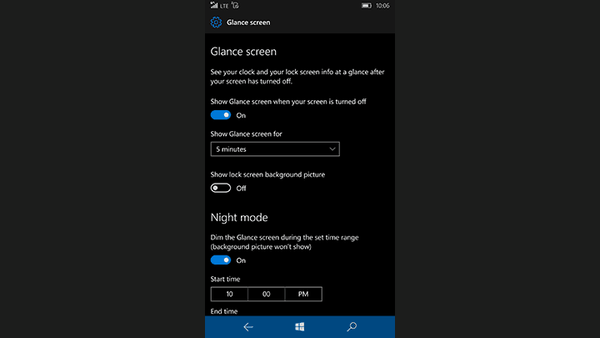
Ovviamente c'è anche la modalità notturna, che oscura lo schermo Glance durante le ore selezionate. Puoi scegliere l'ora di inizio e di fine della modalità notturna appena sotto. Un'altra opzione della schermata Glance aggiunta con Windows 10 Mobile è la possibilità di mostrare le notifiche di ora, data e stato con la schermata Glance. Quindi, se hai ricevuto un nuovo messaggio o una nuova e-mail, riceverai una notifica anche se il display è spento.
Infine, puoi anche impostare eccezioni per la schermata Glance, come l'opzione per mostrare sempre la schermata Glance durante la ricarica e la possibilità di ignorare le impostazioni di ricarica con la modalità Notte.
La schermata Glance potrebbe essere un'opzione molto utile, ma sfortunatamente non tutti i dispositivi Windows 10 Mobile ce l'hanno. Quindi, se desideri utilizzare l'opzione dello schermo Glance sul tuo telefono, assicurati che il tuo dispositivo lo supporti.
STORIE CORRELATE DA VERIFICARE:
- I migliori client e app di posta elettronica per Windows 10 da utilizzare
- I migliori tablet Windows 10 da acquistare nel 2016
- I promemoria Cortana in Windows 10 Mobile ottengono nuove funzionalità, ecco come usarli
- Windows 10 Mobile
 Friendoffriends
Friendoffriends

![Microsoft lancia l'anteprima di Windows 8.1 Enterprise [Download]](https://friend-of-friends.com/storage/img/images/microsoft-rolls-out-windows-81-enterprise-preview-[download].jpg)
![Sconto per l'aggiornamento a Windows 8 Pro da Windows XP e sconto del 15% [Utenti aziendali]](https://friend-of-friends.com/storage/img/images/windows-8-pro-discount-upgrade-from-windows-xp-and-get-15-off-[business-users]_2.jpg)
